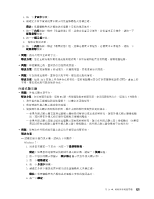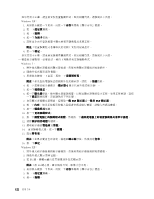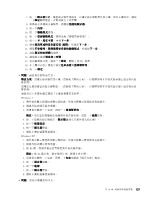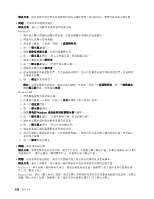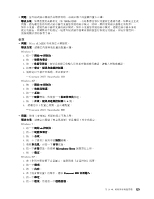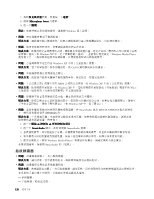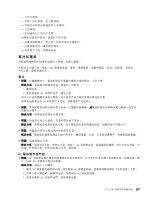Lenovo ThinkPad Edge E420s (Simplified Chinese) User Guide - Page 140
指紋辨識器, 視窗中沒有 MIDI 音效的音量控制(在 Windows XP 中為
 |
View all Lenovo ThinkPad Edge E420s manuals
Add to My Manuals
Save this manual to your list of manuals |
Page 140 highlights
7 8. 選取 Microphone boost 9 Windows Windows XP Windows Media Player Windows XP Ctrl+S MIDI Windows XP Windows XP Wave Windows XP SmartAudio 設為 MULTI-STREAM Windows 7 1 2. 按一下 SmartAudio SmartAudio 視窗。 3 4 5 Windows Media Player SmartAudio 126

7. 找到
麥克風音量
控制,然後按一下
進階
。
8. 選取
Microphone
Microphone
Microphone
Microphone boost
boost
boost
boost
勾選框。
9. 按一下
關閉
。
附註:
如需控制音量的詳細資料,請參閱 Windows 線上說明。
•
問題
:無法移動音量或平衡調節器。
解決方案
:調節器可能已變成灰色。這表示調節器的位置已被硬體固定住,因此無法變更。
•
問題
:使用音效應用程式時,音量調節器無法固定在原位。
解決方案
:在使用特定音效應用程式時,調節器有可能改變位置,這是正常的。應用程式可以找到
『
音量
混音器
』
視窗(在 Windows XP 中,是
『
音量控制
』
視窗),並能自行變更設定。Windows Media Player
就是例子之一。應用程式通常具有調節器,以便從應用程式內部控制聲音。
•
問題
:音量調節器不完全符合 Windows XP 中的
『
音量控制
』
視窗。
解決方案
:當
『
音量控制
』
為作用視窗時,按 Ctrl+S 鍵切換成較小的視窗。
•
問題
:平衡調節器無法使聲道完全靜音。
解決方案
:此控制只能用來彌補平衡的細微差異,無法使任一聲道完全靜音。
•
問題
:
『
音量混音器
』
視窗中沒有 MIDI 音效的音量控制(在 Windows XP 中為
『
音量控制
』
視窗)。
解決方案
:使用硬體音量控制。在 Windows XP 中,請使用硬體音量控制或
『
音量控制
』
視窗中的 Wave
音量控制。這是因為
『
內建合成器軟體
』
不支援此控制。
•
問題
:即使將主要音量控制設於最小值,聲音仍然無法完全關閉。
解決方案
:即使已將主要音量控制調到最小,您仍然可以聽到部分音效。如果要完全關閉聲音,請移至
『
主要音量控制
』
,選取
『
喇叭靜音
』
(在 Windows XP 中,是
『
靜音
』
)。
•
問題
:當您在播放音效的同時將耳機連接到電腦,在 SmartAudio 設為 MULTI-STREAM 模式的情況
下,喇叭沒有發出聲音
(Windows 7)
。
解決方案
:一旦連接耳機,串流便會自動重新導向耳機。如果您想要再從喇叭聽到聲音,請務必將
這些喇叭設為預設裝置。程序如下:
1. 按一下
開始
➙
控制台
➙
所有控制台項目
。
2. 按一下
SmartAudio
SmartAudio
SmartAudio
SmartAudio
圖示。此時會開啟 SmartAudio 視窗。
3. 查看播放裝置。如果您連接了耳機,耳機便會自動設為預設裝置,並且該耳機的圖示會有勾號。
4. 如果要將不同的裝置設為預設裝置,按兩下這些喇叭的圖示即可。該圖示現在會有勾號。
5. 使用音樂程式(例如 Windows Media Player)來播放任何聲音。請確定喇叭有發出聲音。
如需詳細資料,請參閱 SmartAudio 的
『
說明
』
。
指紋辨識器
•
問題
:辨識器表面髒了、有污點或潮濕。
解決方案
:請用柔軟、沒有棉絮的乾布,輕輕將辨識器表面擦拭乾淨。
•
問題
:辨識器經常無法註冊或鑑識指紋。
解決方案
:若辨識器表面髒了、有污點或潮濕,請用柔軟、沒有棉絮的乾布輕輕將辨識器表面擦拭乾淨。
如果您的手指出現下列情形,可能無法登錄或鑑別其指紋:
– 手指起皺。
– 手指粗糙、乾燥或受傷。
126
126
126
126
使用手冊